Aspect (keymap)
/ config / Setări / hartă taste / * - aici sunt schimbate aspectul utilizatorului.
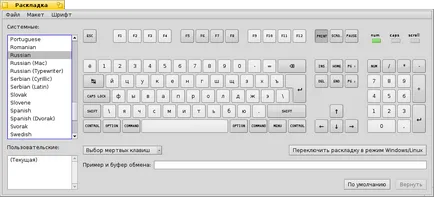
Pe dreapta este o fereastră care afișează aspectul tastaturii curente. Când apăsați butonul tasta corespunzătoare este estompat, și i se atribuie simbolul apare în caseta de text și exemplul de mai jos clipboard, în cazul în care acesta poate fi copiat și inserat în orice document. Astfel, setările de aspect tastatură vă permit nu numai pentru a configura propriul aspect, dar, de asemenea, util atunci când doriți să introduceți caractere speciale folosite în alte limbi. De exemplu, puteți comuta aspectul tastaturii pe limba franceză (franceză), găsiți butonul „ç“ și copiați-l într-o scrisoare către Francois „François“ (deși simbolul „cedil“ poate fi, de asemenea, găsite în alte aspecte).
Când apăsați tastele de modificare, cum ar fi SHIFT. CONTROL sau OPTION. tastatura afișată se va schimba în mod corespunzător.
În plus, există chei simbolice, care sunt marcate cu un fundal albastru, ele sunt numite chei „moarte“ - ele pot schimba aspectul acestor personaje au intrat după ei. Dacă faceți clic pe butonul „mort“ cu mouse-ul, cheia pentru care aceasta afectează, sunt evidențiate cu galben, iar al doilea clic le va reveni la normal. Exemple: é, N.O sau É.
Sub tastatura sunt alte două opțiuni:
Alegerea cheile de moarte
pentru a regla cheile albastre iconice menționate mai sus.
Comutarea în modul limbă.
pentru a utiliza comenzile rapide de la tastatură în modul Windows / Linux (corespunde CONTROL CTRL-cheie) sau modul de Haiku (tasta de comandă corespunde ALT).
În lista din partea stângă este disponibil aspectul sistemului de pre-configurate, iar sub ele, dacă este cazul, utilizatorul. Puteți schimba aspectul prin glisarea mouse-ul pe tastatură - butonul din stânga este copiat cheie și dreapta - vor fi schimbate.
O opțiune alternativă este de a trage și plasa fișiere chei | Atribuirea tastelor de modificare. care se deschide următoarea fereastră:

Aici aveți posibilitatea să atribuiți cheile rolului lor sau de a bloca complet anumit rol-cheie. Aveți posibilitatea să atribuiți chiar mai multe roluri într-o singură cheie, chiar dacă nu este o idee bună și vei fi notificat de apariția unui semn de exclamare lângă câmpul corespunzător.
Apăsând butonul atribuit modificatorul cheie se aplică modificările și închide fereastra.
Atunci când se fac toate modificările, rezultatul poate fi salvat prin meniul File | Salvare. și aspectul personalizat apare în lista corespunzătoare, în cazul în care păstrarea fabricate într-un dosar
/ config / setări / /. hartă taste în caz contrar trebuie să-l deschideți manual prin intermediul fișierului | Deschideți.
Pentru mai multe detalii panoul de similaritate aspect al tastaturii cu tastatura fizică, există mai multe dintre diferitele opțiuni disponibile în structura meniului.
Fontul utilizat pentru imaginea tastatură, setați fontul meniu. Rețineți că nu toate caracterele sunt afișate pe mai multe aspecte.
În partea de jos este butonul Return. Readuce setările care erau active când deschideți setările de aspect tastatură.
aspecte avansate de control
Există un alt mod de a personaliza aspectul, în plus față de fereastra de setări, inclusiv editarea unui fișier text cu modificarea valorilor HEX. Poate părea complicat la prima vedere, dar este destul de ușor de înțeles.
Puteți afișa aspectul actual tastând comanda Terminal:
După sfârșitul editări și de a salva descărcarea de fișiere în următoarea comandă pentru a schimba aspectul:
Dacă doriți să-l utilizați în setările de aspect, ar trebui să-l compilați mai întâi în format binar, următoarea comandă:
Acest lucru va aduce keymap.out fișiere. care pot fi descărcate pentru a configura machete utilizând elementul de meniu deschis. (Open.). De asemenea, aspectul poate fi descărcat de pe linia de comandă cu următoarea comandă: -l keymap Următoarele este generat fișierul de aspect (imaginea LSB tastele de la tastatură sunt excluse din motive de claritate pe această pagină):